Anbei finden Sie eine Schritt für Schritt Anleitung, wie Sie eine Magistrale Verordnung erstellen, welche im Anschluss bei Bedarf bewilligt und Rezeptiert werden kann.
Neues Medikament anlegen:
- Klicken Sie auf das “+ Symbol” in der Kommandozeile.
- Wählen Sie „Medikament“ oder „Dauermedikament“.
- Alternativ: Tippen Sie
med+ Leertaste oderdmed+ Leertaste.
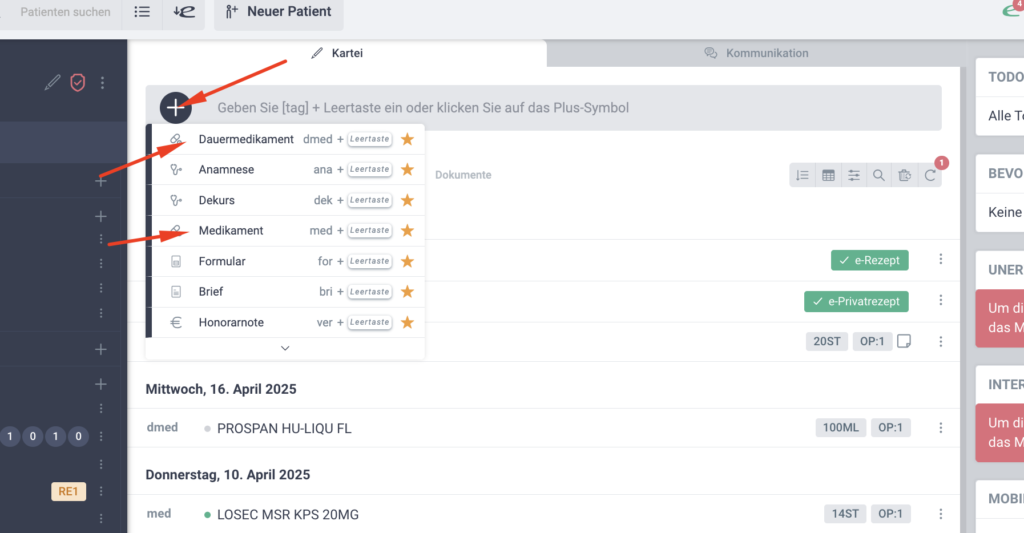
Individuelles Medikament anlegen:
- Haben Sie bereits Vorlagen? Dann können Sie diese hier suchen und auswählen.
- Klicken Sie auf „+ neues individuelles Medikament“.
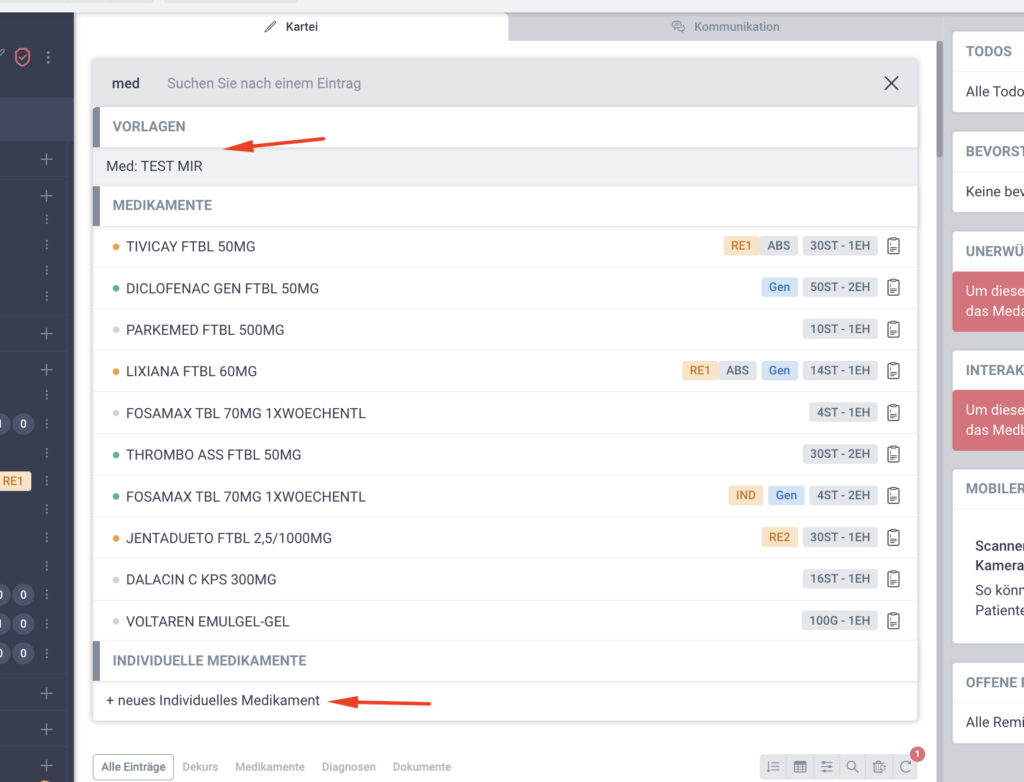
Details zum Medikament:
- Vergeben Sie einen Namen.
- Legen Sie die Menge über das Feld “OP” fest (Zahl eintippen oder Pfeile nutzen).
- Tragen Sie die Dosierung in den 4 Kreisen oder im Textfeld daneben ein.
- ⚠️ Leere Eingaben gelten als „0“.
Magistrale Verordnung aktivieren:
- Setzen Sie das Häkchen bei „Magistrale Verordnung“.
- Klicken Sie auf „+ neue Komponente hinzufügen“:
- Geben Sie Name und Menge der Komponente ein.
Komponenten können beliebig ergänzt oder entfernt werden (Mistkübelsymbol).
⚠️ Wichtige Info: Da es sich um ein individuell angelegtes Medikament handelt, ist die Rezeptart als Privat voreingestellt. Da viele Magistrale Rezepturen von der Kasse bezahlt werden, wechseln Sie aktiv die Rezeptart auf Normalrezept.

In den erweiterten Angaben können Sie einen Kommentar sowie Rezeptzusätze erstellen und das Medikament als Ärztemuster, als externe Verschreibung oder als “abgesetzt” markieren.
INFO: Wenn Sie das Medikament als Ärztemuster eintragen, wird davon ausgegangen, dass Sie dieses Medikament nicht mehr auf ein Rezept drucken wollen. Um das Medikament dennoch zu drucken, befolgen Sie die Schritte unter dem Punkt “eingetragenes Medikament erneut verschreiben”.
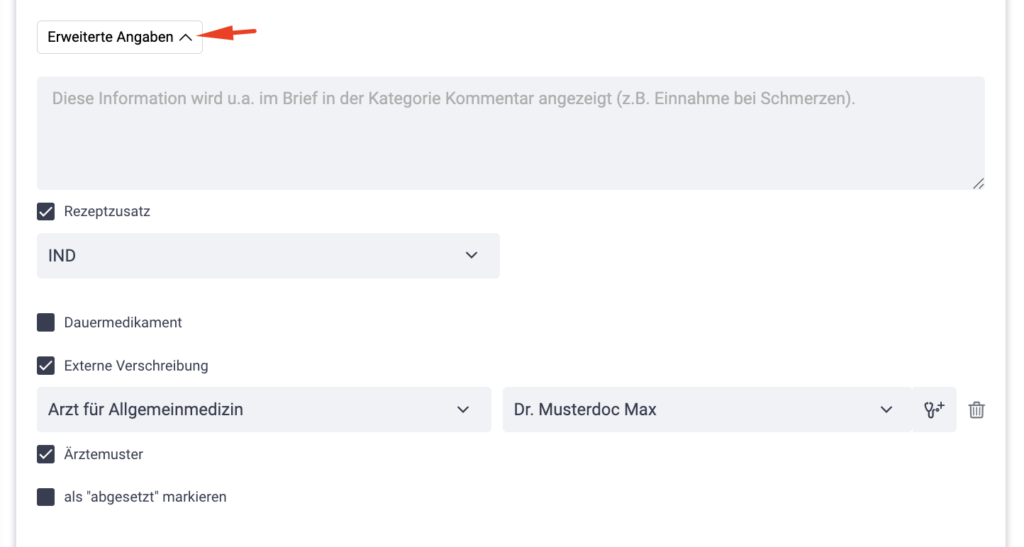
Klicken Sie auf das “V-Symbol“, wenn Sie das Magistral für zukünftige Verschreibungen als Vorlage speichern wollen.

Durch Klick auf “eintragen” wird das Medikament mit einem roten Kontextmenü in die Patientenkartei eingetragen. Dies bedeutet, dass noch kein Rezept gedruckt wurde.
Klicken Sie auf das rote Kontextmenü und wählen Sie “Rezept drucken“, um das Medikament auf ein Rezept zu drucken. Nachdem das Rezept gedruckt wurde, verschwindet die rote Markierung des Medikaments in der Patientenkartei.

Nachfolgenden finden Sie einen Screenshot von einem Musterrezept. Das Format der Magistralen Verordnung wie am Rezept unten ersichtlich ist entsprechend vorgegeben und kann nicht geändert werden.
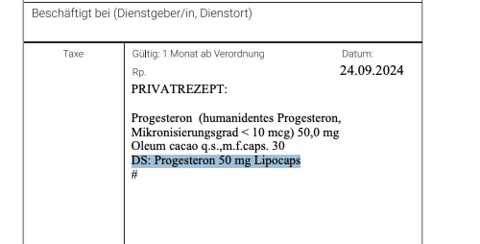
Bereits eingetragenes Medikament erneut verschreiben
Suchen Sie in der Patientenbox oder Patientenkartei das Medikament, das Sie neu verschreiben möchten. Klicken Sie auf das Kontextmenü im rechten Bereich und wählen “neu verschreiben”. Das Medikament erscheint erneut mit einem roten Kontextmenü in der Patientenkartei und es kann nun ein Rezept gedruckt werden.

INFO: Das Medikament wird genau mit derselben Signatur und allen weiteren vormaligen Eingaben erneut verschrieben (z. B.: Bewilligungsanfrage bei Chefarztpflichtigen Medikamenten).
Rezepterstellung:
Wie Sie im Anschluss das Medikament rezeptieren können sehen Sie hier.
Die E-Rezept Erstellung wird hier erklärt.
